كيفية إعادة تعيين كلمة مرور Windows 7 مع أو بدون قرص
إنه نوع واحد من المواقف الشائعة التي نعتاد عليها جميعًا تعيين كلمة مرور لتسجيل الدخول لجهاز كمبيوتر يعمل بنظام Windows 7 ، ولكن لا تجعل أي قرص لإعادة تعيين كلمة المرور. قرص إعادة تعيين كلمة مرور Windows 7 أمر غريب تمامًا حتى يُطلب منا إعادة تعيين كلمة المرور المنسية معها. هل تعرف كيف إعادة تعيين كلمة مرور Windows 7 بدون قرص?

إذا كان لديك جهاز كمبيوتر واحد فقط ، فلا يمكنك إنشاء ملف قرص إعادة تعيين كلمة مرور Windows 7 عندما تنسى كلمة مرور تسجيل الدخول. لذلك حتى إذا لم يكن لديك أي مشكلة في نسيان كلمة المرور ، فمن الأفضل إنشاء قرص إعادة تعيين كلمة المرور أو محرك أقراص USB مسبقًا. لا تنتظر اليوم الذي تحتاجه فيه بالفعل.
هنا في هذا المنشور ، نود أن نقدم لك دليلًا تفصيليًا لـ قم بإنشاء قرص إعادة تعيين كلمة مرور Windows 7. علاوة على ذلك ، سنوضح لك كيفية استخدامه لإعادة تعيين كلمة مرور تسجيل الدخول المنسية. يمكنك أيضًا معرفة طريقة لإعادة تعيين كلمة مرور Windows 7 بدون قرص.
- الجزء 1. إنشاء قرص إعادة تعيين كلمة مرور Windows 7
- الجزء 2. إعادة تعيين كلمة مرور Windows 7 باستخدام القرص
- الجزء 3. إعادة تعيين كلمة مرور Windows 7 بدون قرص
- الجزء 4. الأسئلة الشائعة حول قرص إعادة تعيين كلمة مرور Windows 7
الجزء 1. كيفية إنشاء قرص إعادة تعيين كلمة مرور Windows 7
في الجزء الأول ، نود مشاركة الطريقة الشائعة لإنشاء قرص إعادة تعيين كلمة مرور Windows 7 أو محرك أقراص USB. عندما نسيت كلمة مرور حساب Microsoft ، يمكنك استخدامها للوصول إلى جهاز الكمبيوتر الخاص بك مرة أخرى. يمكنك اختيار إنشاء قرص إعادة تعيين كلمة مرور Windows 7 مسبقًا. أو يمكنك جعله على جهاز كمبيوتر آخر إذا تم قفل جهاز الكمبيوتر الخاص بك الذي يعمل بنظام Windows 7.
الخطوة 1لإنشاء قرص إعادة تعيين كلمة مرور Windows 7 ، يجب النقر فوق بداية وتذهب إلى لوحة التحكم.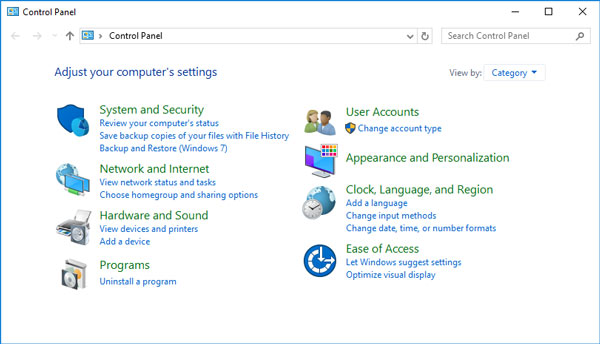 الخطوة 2اختر ال حسابات المستخدمين الخيار ثم انقر فوق قم بإنشاء قرص إعادة تعيين كلمة المرور تحت لوحة التحكم المنزل.
الخطوة 2اختر ال حسابات المستخدمين الخيار ثم انقر فوق قم بإنشاء قرص إعادة تعيين كلمة المرور تحت لوحة التحكم المنزل. 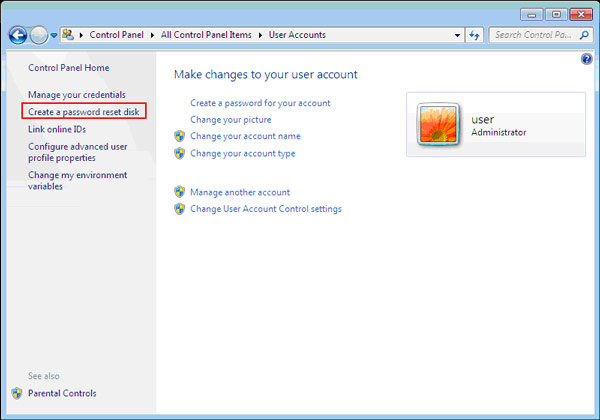 الخطوه 3عندما تدخل ملف معالج كلمة المرور المنسية نافذة ، انقر فوق التالي زر.
الخطوه 3عندما تدخل ملف معالج كلمة المرور المنسية نافذة ، انقر فوق التالي زر. 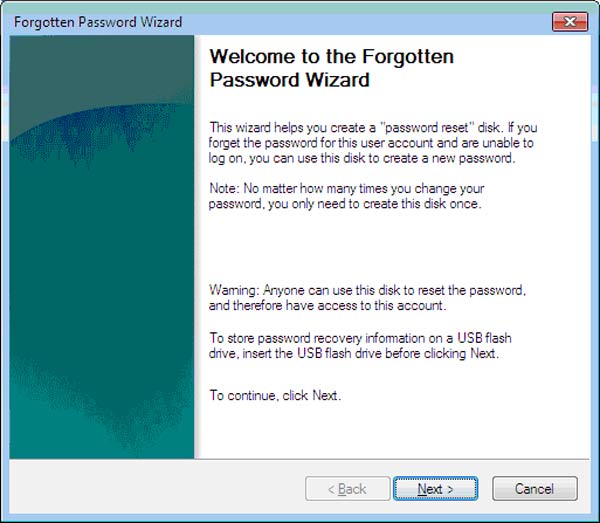 الخطوة 4الآن يمكنك تحديد ملف قرص قابل للإزالة لإنشاء مفتاح كلمة المرور على. أثناء هذه الخطوة ، تحتاج إلى إدخال قرص أسود لإنشاء قرص إعادة تعيين كلمة المرور.
الخطوة 4الآن يمكنك تحديد ملف قرص قابل للإزالة لإنشاء مفتاح كلمة المرور على. أثناء هذه الخطوة ، تحتاج إلى إدخال قرص أسود لإنشاء قرص إعادة تعيين كلمة المرور. 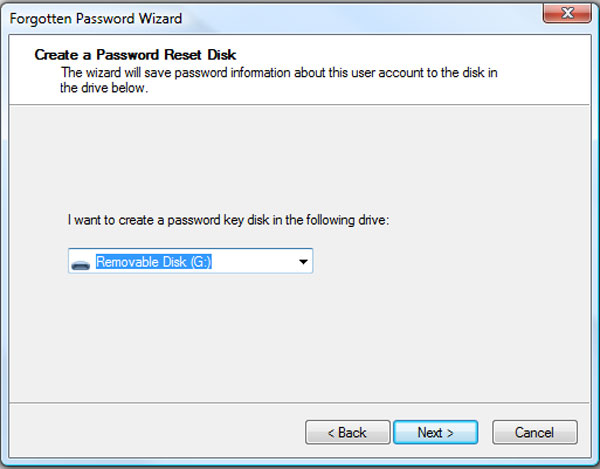 الخطوة الخامسةيُطلب منك إدخال كلمة مرورك الحالية. إذا كنت لا تزال تتذكره ، فيمكنك إدخاله لبدء إنشاء قرص إعادة تعيين كلمة مرور Windows 7. إذا نسيت كلمة مرور الحساب الحالي ، فيمكنك الانتقال إلى الطريقة التالية أدناه.
الخطوة الخامسةيُطلب منك إدخال كلمة مرورك الحالية. إذا كنت لا تزال تتذكره ، فيمكنك إدخاله لبدء إنشاء قرص إعادة تعيين كلمة مرور Windows 7. إذا نسيت كلمة مرور الحساب الحالي ، فيمكنك الانتقال إلى الطريقة التالية أدناه. 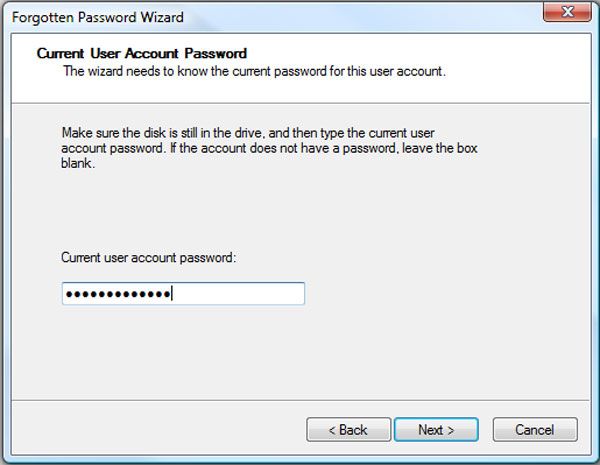 الخطوة 6عندما يتم إنشاء قرص إعادة تعيين كلمة مرور Windows 7 بنجاح ، يمكنك النقر فوق إنهاء زر لإغلاق النافذة. باستخدام قرص إعادة التعيين هذا ، يمكنك إعادة تعيين كلمة مرور Windows بسهولة.
الخطوة 6عندما يتم إنشاء قرص إعادة تعيين كلمة مرور Windows 7 بنجاح ، يمكنك النقر فوق إنهاء زر لإغلاق النافذة. باستخدام قرص إعادة التعيين هذا ، يمكنك إعادة تعيين كلمة مرور Windows بسهولة. 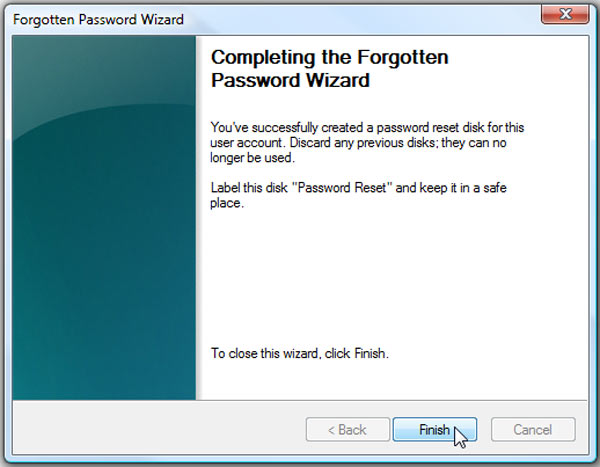
عند فتح قرص إعادة التعيين ، يمكنك رؤية ملف باسم userkey.psw الذي يحتوي على مفتاح إعادة الضبط. لاحظ أنه يجب عليك حفظ قرص إعادة تعيين كلمة مرور Windows 7 في مكان آمن.
الجزء 2. كيفية إعادة تعيين كلمة مرور Windows 7 المنسية باستخدام القرص
إذا قمت بإنشاء قرص إعادة تعيين كلمة مرور Windows 7 مسبقًا ، فعند نسيان كلمة مرور الحساب ، يمكنك الاعتماد عليه قم بإزالة النسخة الأصلية المنسية. سيوضح لك هذا الجزء كيفية إعادة تعيين كلمة مرور حساب Windows باستخدام القرص.
الخطوة 1بمجرد إدخال كلمة المرور الخاطئة عدة مرات ، سترى ملف إعادة تعيين كلمة المرور الارتباط الموجود أسفل مربع تسجيل الدخول.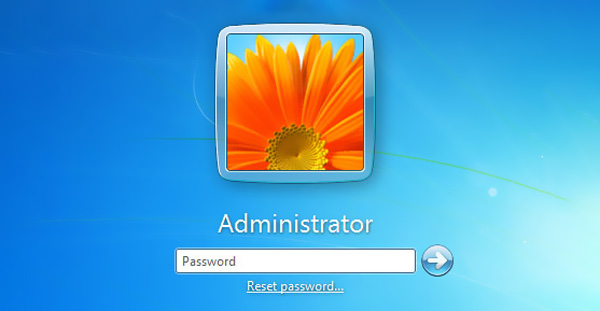 الخطوة 2سيتم إرشادك إلى معالج إعادة تعيين كلمة المرور نافذة او شباك. أنت الآن بحاجة إلى إدخال قرص إعادة تعيين كلمة المرور 7 ثم النقر فوق التالي زر للمتابعة. الخطوه 3في ال قرص قابل للإزالة في المربع ، اختر قرص إعادة تعيين كلمة المرور الذي قمت بإنشائه. انقر التالي للانتقال إلى الخطوة التالية.
الخطوة 2سيتم إرشادك إلى معالج إعادة تعيين كلمة المرور نافذة او شباك. أنت الآن بحاجة إلى إدخال قرص إعادة تعيين كلمة المرور 7 ثم النقر فوق التالي زر للمتابعة. الخطوه 3في ال قرص قابل للإزالة في المربع ، اختر قرص إعادة تعيين كلمة المرور الذي قمت بإنشائه. انقر التالي للانتقال إلى الخطوة التالية. 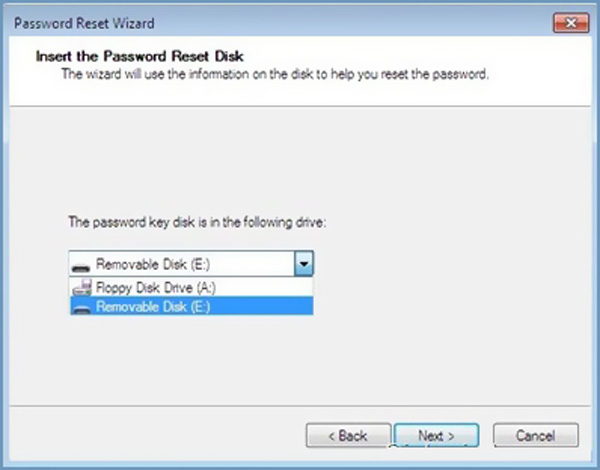 الخطوة 4يمكنك إدخال كلمة مرور جديدة لتحل محل كلمة المرور الأصلية. اكتب كلمة المرور مرة أخرى للتأكيد. انقر على التالي زر ثم انقر فوق إنهاء لإغلاق نافذة معالج إعادة تعيين كلمة المرور.
الخطوة 4يمكنك إدخال كلمة مرور جديدة لتحل محل كلمة المرور الأصلية. اكتب كلمة المرور مرة أخرى للتأكيد. انقر على التالي زر ثم انقر فوق إنهاء لإغلاق نافذة معالج إعادة تعيين كلمة المرور. 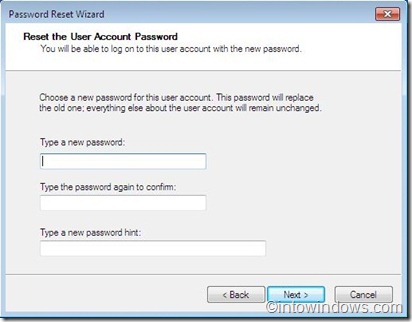
باتباع الخطوات المذكورة أعلاه ، يمكنك بسهولة إعادة تعيين كلمة مرور Windows 7 الخاصة بك. بعد ذلك ، يمكنك العودة إلى نافذة تسجيل الدخول إلى حساب Windows لإدخال رمز المرور الجديد وتسجيل الدخول إلى حساب المستخدم الخاص بك بسهولة.
الجزء 3. كيفية إعادة تعيين كلمة مرور Windows 7 دون إعادة تعيين القرص
في معظم الحالات ، لن تقوم بإنشاء قرص إعادة تعيين كلمة مرور Windows 7 مسبقًا حتى تحتاج إليه. سيوضح لك هذا الجزء كيفية إعادة تعيين كلمة مرور Windows 7 المنسية بدون قرص.
هنا نوصي الأقوياء بصدق imyPass Windows إعادة تعيين كلمة المرور لتتمكن من إنشاء محرك أقراص USB أو قرص إعادة تعيين حتى عندما نسيت كلمة مرور الحساب الحالي. لديه القدرة على إزالة أي مسؤول Windows وكلمات مرور حساب المستخدم الأخرى.
- 1. قم بإنشاء محرك أقراص USB أو قرص لإعادة تعيين كلمة مرور Windows 7 حتى إذا نسيت كلمة المرور الحالية.
- 2. استعادة كلمات مرور Windows المختلفة بما في ذلك حساب Windows والمسؤول.
- 3. قم بإنشاء حساب مسؤول جديد بدون كلمة مرور لتجاوز جهاز كمبيوتر يعمل بنظام Windows.
- 4. دعم العديد من أنظمة الملفات مثل FAT16 و FAT32 و NTFS وما إلى ذلك والأقراص الصلبة مثل IDE و SCSI و SATA و USB و SAS و RAID والمزيد.
- 5. إعادة تعيين قرص إعادة تعيين Windows المنسي على أي ماركة من أجهزة الكمبيوتر في Windows 10 / 8.1 / 8/7 / Vista / XP.
 الخطوة 2يتم تقديم طريقتين لإنشاء محرك أقراص USB وقرص لإعادة تعيين كلمة مرور Windows 7 ، قم بإنشاء قرص مضغوط / قرص DVD لإعادة تعيين كلمة المرور، و إنشاء محرك أقراص فلاش USB لإعادة تعيين كلمة المرور. اختر ما تفضله حسب حاجتك.
الخطوة 2يتم تقديم طريقتين لإنشاء محرك أقراص USB وقرص لإعادة تعيين كلمة مرور Windows 7 ، قم بإنشاء قرص مضغوط / قرص DVD لإعادة تعيين كلمة المرور، و إنشاء محرك أقراص فلاش USB لإعادة تعيين كلمة المرور. اختر ما تفضله حسب حاجتك.  الخطوه 3انقر على حرق CD / DVD أو حرق USB زر لبدء إنشاء قرص إعادة تعيين كلمة مرور Windows 7 أو محرك أقراص USB. ثم يمكنك النقر فوق نعم لإنهاء العملية. بهذه الطريقة ، لن تحتاج إلى إدخال كلمة مرورك الحالية. الخطوة 4أعد تشغيل جهاز الكمبيوتر المقفل واضغط على F12 أو خروج مفتاح للدخول إلى قائمه التمهيد. حدد محرك أقراص USB أو القرص لإعادة تعيين كلمة مرور Windows الذي قمت بإنشائه للتو ثم اضغط يدخل. بعد كل هذه العمليات ، سيتم إعادة تشغيل جهاز الكمبيوتر الخاص بك تلقائيًا.
الخطوه 3انقر على حرق CD / DVD أو حرق USB زر لبدء إنشاء قرص إعادة تعيين كلمة مرور Windows 7 أو محرك أقراص USB. ثم يمكنك النقر فوق نعم لإنهاء العملية. بهذه الطريقة ، لن تحتاج إلى إدخال كلمة مرورك الحالية. الخطوة 4أعد تشغيل جهاز الكمبيوتر المقفل واضغط على F12 أو خروج مفتاح للدخول إلى قائمه التمهيد. حدد محرك أقراص USB أو القرص لإعادة تعيين كلمة مرور Windows الذي قمت بإنشائه للتو ثم اضغط يدخل. بعد كل هذه العمليات ، سيتم إعادة تشغيل جهاز الكمبيوتر الخاص بك تلقائيًا.  الخطوة الخامسةإذا كنت ترغب في إعادة تعيين كلمة مرور حساب Windows 7 ، يمكنك هنا اختيار الحساب الذي تريد إعادة تعيينه ثم النقر فوق إعادة تعيين كلمة المرور لبدء إزالة رمز المرور الأصلي.
الخطوة الخامسةإذا كنت ترغب في إعادة تعيين كلمة مرور حساب Windows 7 ، يمكنك هنا اختيار الحساب الذي تريد إعادة تعيينه ثم النقر فوق إعادة تعيين كلمة المرور لبدء إزالة رمز المرور الأصلي.  الخطوة 6ستطلب منك أداة إعادة تعيين كلمة مرور Windows ما إذا كنت تريد تعيين كلمة مرور المستخدم لتكون فارغة. يمكنك النقر فوق نعم زر لتأكيد ذلك.
الخطوة 6ستطلب منك أداة إعادة تعيين كلمة مرور Windows ما إذا كنت تريد تعيين كلمة مرور المستخدم لتكون فارغة. يمكنك النقر فوق نعم زر لتأكيد ذلك.  الخطوة 7بعد ذلك ، يمكنك إخراج محرك أقراص USB أو القرص لإعادة تعيين كلمة مرور Windows 7 وإعادة تشغيل الكمبيوتر. عندما تعود إلى نافذة تسجيل الدخول إلى الحساب ، يمكنك إدخاله مباشرة بدون أي رمز مرور.
الخطوة 7بعد ذلك ، يمكنك إخراج محرك أقراص USB أو القرص لإعادة تعيين كلمة مرور Windows 7 وإعادة تشغيل الكمبيوتر. عندما تعود إلى نافذة تسجيل الدخول إلى الحساب ، يمكنك إدخاله مباشرة بدون أي رمز مرور. 
الجزء 4. الأسئلة الشائعة حول قرص إعادة تعيين كلمة مرور Windows 7
السؤال 1. ما هو قرص إعادة تعيين كلمة مرور Windows 7؟
قرص إعادة تعيين كلمة مرور Windows 7 هو ملف تقوم بإنشائه على قرص يستخدم لإعادة تعيين كلمة مرور الحساب الحالية. عند توصيله بجهاز كمبيوتر يعمل بنظام Windows 7 ، يُسمح لك بإعادة تعيين كلمة مرور تسجيل الدخول الخاصة بك مباشرة على شاشة القفل.
السؤال 2. كيف يمكن التبديل إلى حساب مستخدم آخر على Windows؟
لتغيير حساب مستخدم Windows الخاص بك ، يمكنك الدخول إلى قائمة "ابدأ" والنقر فوق اسم المستخدم الخاص بك. إذا كان لديك حسابان أو أكثر تم تسجيل دخولهما إلى هذا الكمبيوتر ، فيمكنك النقر فوق الحساب المحدد للتبديل إليه.
السؤال 3. كيف تبدأ Windows 7 في الوضع الآمن؟
أعد تشغيل جهاز الكمبيوتر الذي يعمل بنظام Windows 7 واضغط على المفتاح F8. يمكنك إدخال Advanced Boot Options (خيارات التمهيد المتقدمة) قبل ظهور شاشة تحميل Windows 7. الآن يمكنك تحديد الوضع الآمن مع موجه الأوامر. اضغط على مفتاح Enter لبدء Windows 7 في الوضع الآمن.
استنتاج
لقد تحدثنا بشكل رئيسي عن قرص إعادة تعيين كلمة مرور Windows 7 في هذا المنشور. يمكنك الحصول على حلين فعالين لإنشاء قرص إعادة تعيين كلمة مرور Windows 7. بالإضافة إلى ذلك ، يمكنك الحصول على دليل محدد لإعادة تعيين كلمة مرور حساب Windows المنسية باستخدام القرص الذي تم إنشاؤه.



